12星座 ピクトグラム課題
作成中の個人サイトは占星術関連であるが、天体の位置を分析する際に、古代からどの星座に位置しているかということで分析する。ちなみに牡羊座生まれと一般的に言う場合には、太陽の位置が牡羊座であることを意味している。
同じ牡羊座でも、同じ時間に生まれない限り、他の水星、木星などの天体は別の星座にあることになる。
しかし、太陽な太陽系の中心にある唯一の恒星であり、圧倒的な大きさ、重量を有しており、人生のメインテーマを示すことから、他の天体は省略して単に私は~座生まれというのが一般的に普及している。
12星座(12サインとも言う)は、世界共通の概念で、12種類の記号が用いられる。
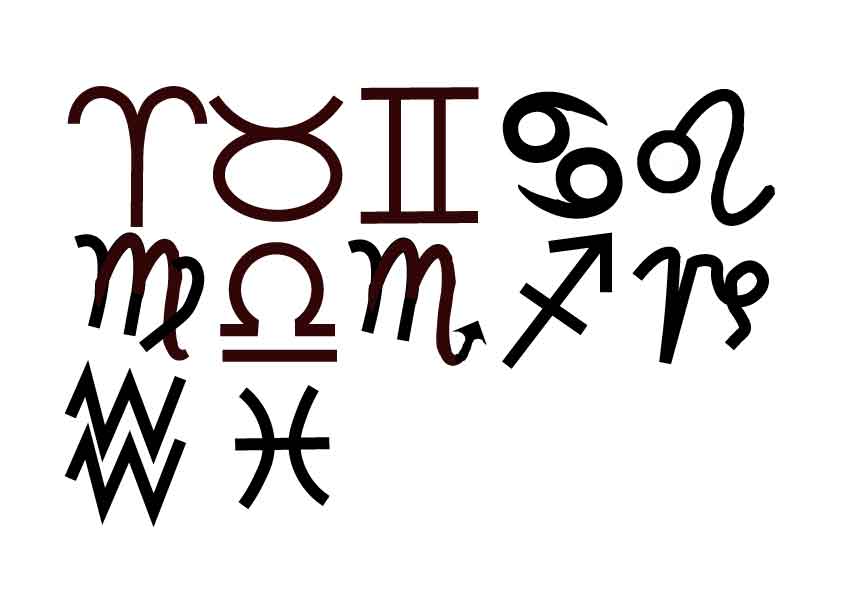
Illustrator 環境設定
ピクトグラムは、今回10個目標で作成する。ピクトグラムは例えば、ある特定の施設の来場者向けにシリーズとして、複数として制作するということが多く、大きさなどはたいてい規格が統一されている。
このようなケースでは、全て同じ寸法になるように、ガイドを作成するとよい。
手順は下記。
ガイドを作る手順
ペンでもマウスでも同じだが、四角形ツールで書いたあとに、四角形ツールが選択されている状態で、四角形をクリックすると、縦横の長さのBOXがでてきて値を入力できる。
今回のように、12星座のピクトグラムを制作する場合には、全ての上下左右の均衡を整えるために、ガイドに外枠だけでなく中枠もあったほうが良い。
この場合、目測よりも定規ツールをつかった方が良い。CTR+Rで表示
角を0mmに合わせて25mmのところから線ツールで引く。
ガイドメニューのなかには、他にもロック解除などの選択肢もある
パス、書式を
アウトライン化す
パス、文字をアウトライン化する必要性
これまでパスを描くことやそれをパスファインダーなどで合成すること。また文字を入力するなどの工程を練習してきたが、その応用として知っておくとデザインの自由度がさらにあがる。
例えば今回24ポイントの太さでパスを描いたが、アウトライン化をすると、距離が離れた部分の一部を消しゴムツールなどで斜め方向に消すことで鋭角の直線や曲線の形に変形することができるようになる。
またクライアントや、提携会社で共同作業をする場合には、関係するすべての会社が特定のフォントを保持しているとは限らない。
そうした場合には、文字データのファイルと、アウトライン化したファイルの2種類を作成しておくとよい。
あるいは、クライアントから両方のデータを要求されることが多い。
その際には、一例であるが下記のようなファイル名にすると便利だ。
ファイル名.OL
ファイル名.未OL
パス、文字をアウトライン化する手順
ピクトグラム参考サイト
ピクトグラムとは
グラフィック・シンボルの典型であって、意味するものの形状を使って、その意味概念を理解させる記号を意味するグラフィック・シンボルは図記号とも呼ばれISOが公用語にしている。ピクトグラムの和訳は絵文字あるいは絵ことばで、「絵ことば」は1964年の東京オリンピックのアート・ディレクターの勝見勝によって積極的に使われた。ピクトグラムと.混同されやすいが、「-グラム」は「書かれたもの」、「-グラフ」は「書くための機器」のことであるので、ピクトグラムが正しい。
Wikipedia より引用









コメント